Descargar Whatsapp Web para instalar Wasap en nuestro PC o Tablet y sincronizar el móvil con el ordenador escaneando el código QR. Ya podemos enviar mensajes y archivos desde nuestro escritorio con teclado y pantalla grande.
Nota: existe una extensión de Google Chrome para escritorio que nos habilita muchas más funciones que la versión estándar: Wa Web Plus
¡Novedad truco! Si queremos el último mensaje completo que nos ha enviado un contacto y no queremos que se entere que lo hemos leído (doble clic azul) abrimos Whatsapp Web y a la izquierda aparecerán nuestros contactos ordenados con los últimos mensajes enviados y simplemente posando el ratón sobre la conversación (no hacer clic) podremos leer el último mensaje.

Contenidos
Qué es Wasap Web
Web Wasap es una extensión Wasap del móvil a tu PC o Tablet, es decir, la cuenta se sincroniza en dos dispositivos distintos y todo lo que hagas en uno de ellos aparece en el otro y a la inversa (los mensajes que envías y recibes son sincronizados entre tu teléfono y tu computadora y verás todos los mensajes en ambos dispositivos)

Con Web Wasap podrás utilizar Wasap en tu PC y así compartir fotos, vídeos, y sobre todo documentos en formato .doc, .pdf,… que en la pantalla de un móvil se hacen difíciles de manejar. A esto se le suma la comodidad de escribir desde el teclado de tu computadora. Lo utilizarás en casa, oficina,… pues ya se ha convertido en una herramienta básica de mensajería y también de entretenimiento y trabajo.
Descargar Wasap Web
Lo primero es instalar Wasap en mi ordenador para lo cual si tienes Windows 8 (x64) o superior y Mac OSX 10.9 o superior descarga los programas respectivos:
- Descargar Wasap Web para Windows (descargas un archivo, lo abres e instalas y cuando haya terminado escaneas el código QR para iniciar sesión)
- Descargar Wasap Web para MAC (descargas un archivo, lo abres e instalas, lo añades a aplicaciones y al dock de escritorio y ya lo abres y escaneas el código QR para iniciar sesión)
Para otros sistemas operativos puedes usar Wasap en tu navegador Web.Whatsapp.com (también en Windows y MAC puedes usar la versión navegador aunque recomendamos descargar los programas antes descritos)
Nota: Wasap Web no es compatible con procesadores ARM y sistemas Linux.
Novedades de Wasap Web
En esta sección iremos incorporando las novedades y mejoras que se vayan dando en Wasap Web:
- Ahora podremos poner emojis wasap web a las conversaciones sin necesidad de buscarlos. Esto lo hacemos mediante botones y atajos de texto. Por ejemplo si intercalamos entre la frase que estamos escribiendo dos puntos seguidos de la palabra característica del emoji se nos abrirá una ventana con todos los disponibles adecuados a esa palabra.
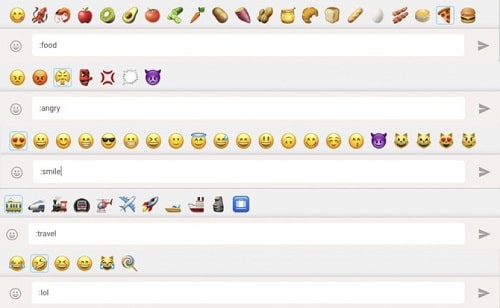
- Por fin tenemos los estados wasap web disponibles en la parte superior izquierda pulsando un icono en forma de circunferencia dividida en tres áreas.
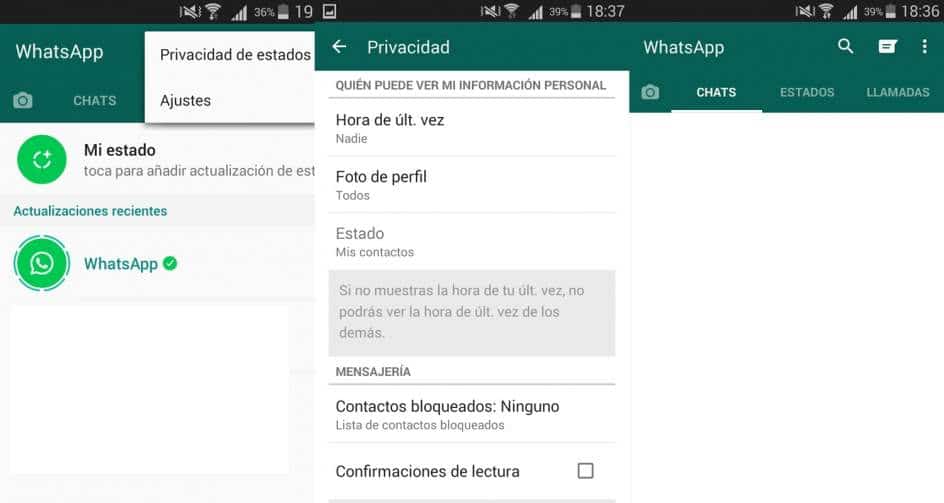
¿Cómo usar Wasap Web? ¿Cómo funciona Wasap Web?
Lo primero es sincronizar nuestro móvil con nuestro ordenador o tablet:
1) Requisitos:
- Descargar e instalar en tu móvil la última versión de Wasap
- Una conexión de Internet fiable en tu móvil y tu ordenador.
- Tener la última versión de Chrome, Firefox, Opera, Safari o Edge en tu PC (navegadores)
2) Entrar en el programa descargado previamente o en caso del navegador https://web.whatsapp.com/
2) Abrir Wasap en tu móvil
- Wasap web Android: Menú => Wasap Web.
- Wasap Web iPhone iPad: Ajustes => Wasap Web.
Nos informan desde Wasap Ordenador que tenemos que escanear con nuestro móvil un código QR y lo escaneamos:
Web.Wasap escanear código QR
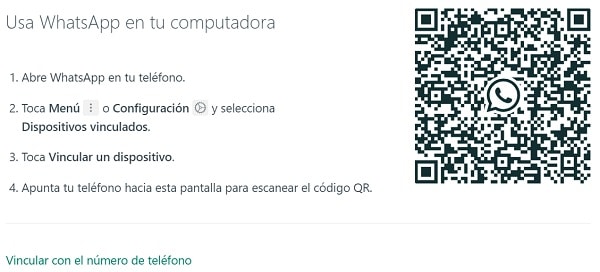
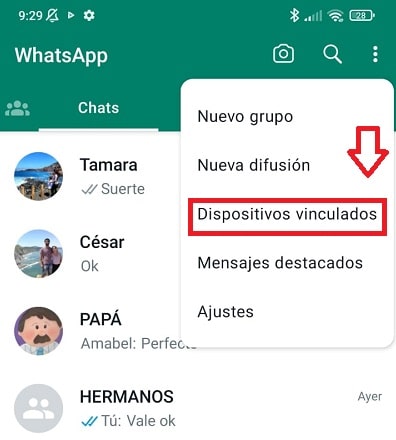
Ahora en tu móvil cuando pulses Dispositivos vinculados te aparecerán los dispositivos que hay conectados y también podrás desconectarlos.
Ya estamos conectados a Wasap desde nuestro ordenador o tablet ahora veamos como configurarlo y su uso:
- Puedes recibir notificaciones de mensajes nuevos en la pantalla de tu PC. Para activar las notificaciones en Web Wasap en la parte superior de la lista de chat pulsa activar notificaciones de escritorio y estas irán apareciendo en la parte derecha de nuestro ordenador.
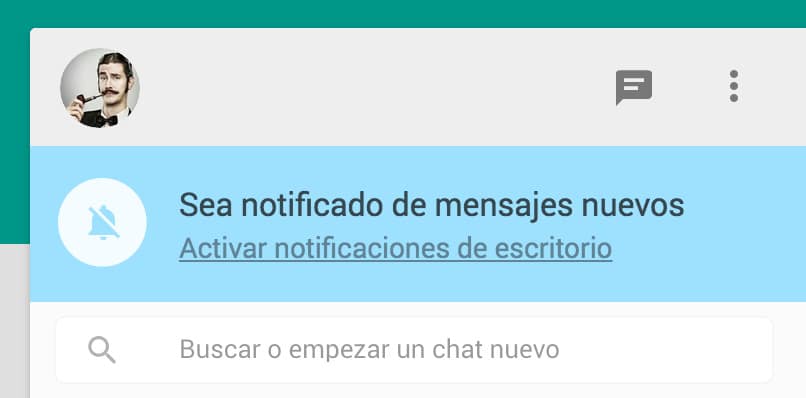
Si no recibes notificaciones puede que las hayas silenciado. Dependiendo de tu navegador el proceso para mostrarlas de nuevo:
CHROME
- Configuración > Mostrar opciones avanzadas > Configuración de contenido.
- Bajo Notificaciones, selecciona Permitir que todos los sitios muestren notificaciones de escritorio o Preguntar cuando un sitio quiera mostrar notificaciones de escritorio.
- Presiona Administrar excepciones y busca web.whatsapp.com en la lista de opciones.
- Si Bloquear está al lado de web.whatsapp.com, pulsa sobre la X para eliminarlo de la lista.
FIREFOX
- Pulsa
 a la izquierda de la barra de navegación de Firefox. Navega a Permisos > Mostrar notificaciones > Permitir.
a la izquierda de la barra de navegación de Firefox. Navega a Permisos > Mostrar notificaciones > Permitir.
OPERA
- Opera, ve a Opciones > Sitios web
- Notificaciones, selecciona Permitir que los sitios muestren notificaciones en el escritorio o Preguntar cuando un sitio intente mostrar notificaciones en el escritorio.
- Presiona Administrar excepciones y busca web.whatsapp.com en la lista de opciones.
- Si Bloquear está al lado de web.whatsapp.com, presiona la X para eliminarlo de la lista.
SAFARI
- Preferencias.
- Notificaciones, busca web.whatsapp.com y comprueba que Permitir esté seleccionado.
- Si No permitir está seleccionado, selecciona Permitir.
- Presiona Preferencias de notificaciones…, selecciona No molestar, y comprueba que no esté activado.
- En la misma ventana, selecciona Safari desde la lista a la izquierda. Comprueba que el estilo de las notificaciones de Safari sea Tiras o Alertas.
Posteriormente podremos silenciar dichas notificaciones (alertas de escritorio y sonido) durante una hora, un día o una semana. Para desactivar las notificaciones completamente:
Configuración > Notificaciones y desactiva las opciones Sonidos y Alertas de escritorio.
Para desactivar las notificaciones temporalmente ve a:
Notificaciones > Desactivar alertas y sonidos por… y selecciona el intervalo de silencio que deseas.
Para reactivarlas haz clic en ![]() al lado del icono de nuevo chat.
al lado del icono de nuevo chat.
Importante: Un grupo o chat individual silenciado en tu teléfono también es silenciado en Wasap Web. El resto de los ajustes de notificaciones funcionan de manera independiente.
- También podemos gestionar los chats: archivar o desarchivar, eliminar un chat, silenciar un grupo,…
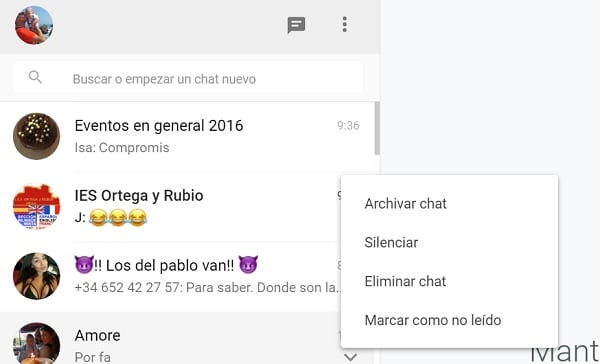
- Podemos crear un grupo: menú => nuevo grupo (añadir icono del grupo y asunto e incluso signo de emoji) y posteriormente gestionarlo.
- Puedes gestionar tu perfil y estado en Web Wasap (en la esquina superior izquierda haz clic en tu foto de perfil y ahí pulsa cambiar o lápiz para el estado) o ver el perfil de un contacto (pulsa el nombre del contacto en la parte superior del chat y en Info. del contacto puedes ver su foto de perfil y estado)
- Podemos enviar también desde nuestro ordenador archivos adjuntos (fotos, vídeos y mensajes de voz) pulsando el botón de adjuntar archivos de la parte superior.
Adjuntar archivos ![]() en la parte superior del chat. Elije una foto o vídeo desde tu ordenador pulsando
en la parte superior del chat. Elije una foto o vídeo desde tu ordenador pulsando ![]() o haz clic en el botón cámara para tomar una foto usando la cámara y finalmente haz clic en
o haz clic en el botón cámara para tomar una foto usando la cámara y finalmente haz clic en ![]() para enviar. También puedes arrastrar un archivo desde tu escritorio directamente al campo de entrada de texto.
para enviar. También puedes arrastrar un archivo desde tu escritorio directamente al campo de entrada de texto.
Para una grabación pulsa ![]() en el campo de texto y habla frente al micrófono. Al terminar pulsar
en el campo de texto y habla frente al micrófono. Al terminar pulsar ![]() o si quieres cancelar mientras estás grabando
o si quieres cancelar mientras estás grabando ![]()
Si quieres guardar una foto o vídeo en tu ordenador clic en la foto o vídeo a guardar y pulsa ![]() en la esquina derecha superior
en la esquina derecha superior
Cuando terminemos de usar Wasap en nuestro PC aconsejamos cerrar la sesión:
Menú => Wasap Web => Cerrar todas las sesiones
De esta forma la sesión ya no será válida y para conectar tendremos que escanear de nuevo el código.
Wasap Web y Telegram
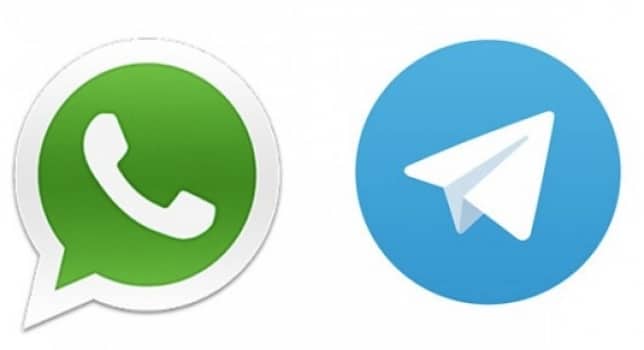
Es de destacar que Telegram ya tenía su versión para PC mucho antes que Wasap y pensamos que debido a dicha competencia Wasap se vio obligada a lanzar su versión web. No obstante Telegram Web permite tener la APP en varios dispositivos a la vez, sin embargo, Wasap solo permite conectar en un dispositivo y los otros se sincronizan con este, es decir, no son independientes.
Seguridad Wasap Web
Es importante alertar de un fallo de seguridad provocado por esta funcionalidad de Wasap Web y radica en el código QR que aparece en la pantalla del ordenador para ser escaneado por el móvil y que se establezca la comunicación entre ambos dispositivos. Si el usuario escanea un código QR falso el atacante tendrá acceso a todo el Wasap de la víctima.
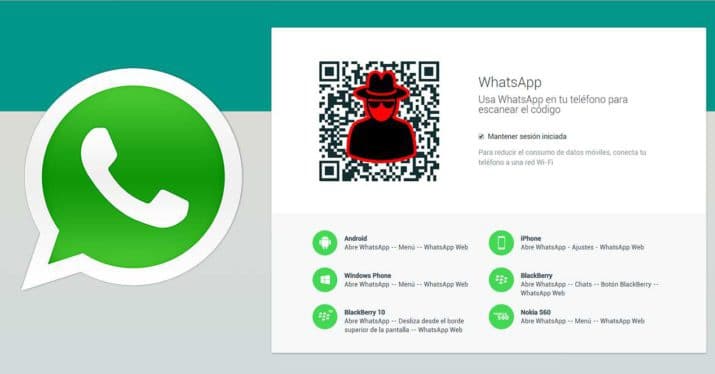
EL ataque cuenta con varios inconvenientes:
- El usuario puede comprobar los dispositivos autorizados conectados a su cuenta Wasap
- El código QR caduca a los pocos segundos.
Wasap Web no carga o no funciona
- Tienes que asegurarte de tener una cuenta Wasap activa y funcionando en tu teléfono móvil.
- Asegúrate de que tanto tu móvil como PC disponen de una conexión a Internet estable y fiable.
- Es posible que si el ordenador está conectado a una red wifi controlada, la configuración de la red bloquee tu conexión a Wasap Web. Recibirás un mensaje «la red Wi-Fi está impidiendo tu uso de Wasap Web». Pide al administrador de la red acceso a
web.whatsapp.com,*.web.whatsapp.comy*.whatsapp.net
- Si aparece una barra amarilla en la parte superior de los chats con el mensaje «Computadora no conectada» quiere decir que tu PC no está aún conectado a Internet. Recomendamos cerrar sesión e iniciarla de nuevo.
Wasap Web sin móvil

Una forma muy sencilla es instalar en nuestro ordenador BlueStacks que es un emulador android en nuestro PC y así podremos instalar el Wasap original sin necesidad de Wasap Web (el problema es que hay que simular una pantalla táctil con el ratón).
Entonces para tener Wasap Web en nuestro PC sin necesidad del móvil sigue estos pasos:
- Descargar e instalar BlueStacks y dentro de este emulador buscar e instalar Wasap
- Descargar e instalar Wasap Web en nuestro ordenador
- Abrimos Wasap dentro de BlueStacks => Menú => Wasap Web y abrimos Wasap Web en nuestro PC y tomamos una foto con el móvil del código QR
- Entonces cuando en Wasap de BlueStacks nos pida escanear código ponemos la foto que hemos tomado con el móvil delante de la webcam de nuestro PC
- De esta forma se sincroniza automáticamente el código QR y no necesitaremos para nada el móvil
Varias cuentas de Wasap en un mismo PC ordenador
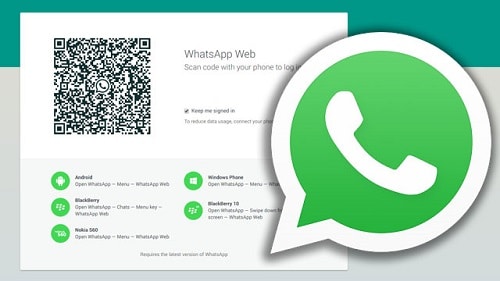
Si tenemos dos números de teléfono móvil y por tanto dos cuentas de Wasap, por ejemplo, el nuestro personal y el del trabajo, es posible que nos interese manejar las dos desde el mismo ordenador y esto es posible gracias al modo incógnito que poseen todos los navegadores.
El proceso es muy sencillo abrimos una ventana normal del navegador y vamos a web.whatsapp.com y ahí escaneamos el código QR con uno de nuestro móviles. A continuación abrimos otra ventana en modo incógnito y vamos a web.whatsapp.com y escaneamos el código con el otro móvil.
Y ya podremos utilizar nuestras dos cuentas de Wasap en el mismo navegador simplemente cambiando de ventana.
lo necesito para el trabajo
Imposible escanear el código, me da error siempre, ayuda por favor
Responder ↓
Descarga la última versión y solucionado
solo uso de wassap
buen dia no he podido ingresar el wasap en en compuatdor me d aerror
Se me desapareció el wasap
Necesita imprimir un archivo que me envio una amiga y entre a una cabina publica y la señorita escaneo mi codigo en su ordenandor ahora cuando entro al wasapweb ya no sale ningun codigo ni nada solo una pantalla en dnd una raya color verde sube y baja como si estuvieran escaneandolo tengo q ir al ordenador de la cabina publica y cerrarlo??? O cm genero otro codigo
Entra con tu móvil en Whatsapp Web (tres puntitos verticales arriba a la derecha) y cierra sesiones anteriores entonces entra con el PC en https://web.whatsapp.com/ y ahora ya puedes escanear el código QR
me parese super
Es una aplicación muy buena para comunicarnos con las personas,buena good
wasap es una de las mejores áplicaciones de medios de comunicacion local, nacional, e intetnacional
Excelente la información, gracias.
Espero esto resulte para tener wasap en el tablet
hola, hace un tiempo me aparece el siguiente mensaje «tiene mensajes pendientes»
es como que hay un mensaje pero no aparece…
a que se debe este mensaje? estoy perdiendo mensajes de alguien?
Es oportuno la información en compartir las esperanzas de mantenerse en comunicación
Bueno lo mejor d la WWE ,wappsat para mantener conectedo al planeta.
Quiero wappsat
Que bien , megusta mucho la idea.
hola ahi alguna opcion de que no se vea la camara del wusap la otra persona
quiero intalar wasap web
Quiero descargar wuasa
Se me ha muerto el móvil, no carga.
Como puedo recuperar los wasaps, son muy importantes para mi trabajo !
Puedo colocar la tarjeta en otro terminal, pero que debo hacer para no perder la información???
Saludos y gracias
hola necesito descargas wasap a la pc porque se me rompio el celu… y quisiera saber como hago… desde ya muchas gracias
Me resulta muy complicado conectar desde la tablet, lo configure una vez y cada vez que ingresó debo buscar y conectar.
No está la posibilidad de que una vez configurado simplemente entrar a la página y con un Link conectar de manera automática?
Gracias.
Hola mi celular fuè sustraìdo,y ya la linea està suspendida,quiero saber si bajo la aplicaciòn en mi wasap puedo recuperar todos mis contactos y mensajes ?hasta el lunes no cuento con un celular nuevo.
gracias
Sigue siendo mejor el TELEGRAM que lo puedes instalar donde quieras y sin tanta tontería.
Si quiero tener una versión del wasap en el ordenador, es porque no quiero tener Movil .
Si tengo móvil ¿para que voy a tenerlo por duplicado en el PC?
Lo dicho mejor el Telegram
Es su opinión y la respetamos. Saludos.
imposible escanear el código, me da error siempre, ayuda por favor